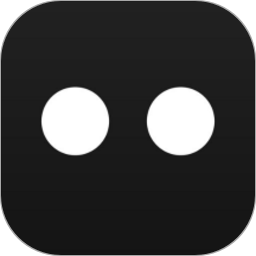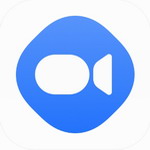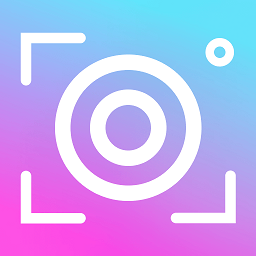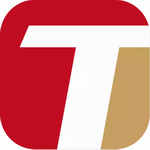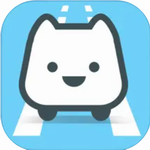WPS Office 文本朗读功能详解 朗读文档轻松实现
作者:青茶软件 来源:青茶软件园 时间:2025-03-19 21:51
wps office 内置文本朗读器可大声朗读文档。具体步骤如下:打开文档并选择文本。点击“审阅”选项卡中的“朗读”。选择朗读者并调整朗读设置。点击“开始”按钮开始朗读。

WPS Office 是一款功能强大的办公软件套件,其中包含一个内置的文本朗读器,可将您的文档大声朗读。以下是使用 WPS Office 朗读文档的步骤:
第一步:打开要朗读的文档 在 WPS Office 中打开您要朗读的文档。
第二步:选择文本 选择要朗读的文本段落或整篇文档。
第三步:启动文本朗读器 转到“审阅”选项卡,然后点击“朗读”。
第四步:选择朗读者 从可用朗读者列表中选择一个。默认朗读者是“标准”。
第五步:调整朗读设置 在“朗读”设置中,您可以调整朗读速度、语调和音量。
第六步:开始朗读 点击“开始”按钮开始朗读。朗读器将朗读您选择的文本。
高级设置: 自定义朗读者:通过添加自定义词典或更改文本到语音引擎,您可以创建自己的朗读者。 朗读 PDF 文档:WPS Office 也可以朗读 PDF 文档。转到“文件”>“导出”>“为辅助功能导出”,然后选择“可访问的 PDF”。
键盘快捷键: 您可以使用以下键盘快捷键控制朗读: F7:开始或停止朗读 Shift + F7:暂停或恢复朗读 Alt + F7:跳到下一段落 Ctrl + Alt + F7:跳到上一段落